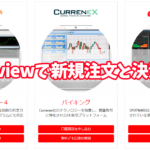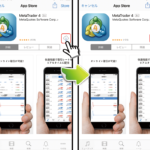目次
MACDとは

MACD(マックディー)とは、「短期と中長期の移動平均線の差の線」と「MACDの移動平均線」の2本の線を使用して、相場の周期から売買の判断をするテクニカル指標です。
尚、MACDは「Moving Average Convergence Divergence」の略称で、日本語に直訳すると「移動平均収束拡散法」となります。
参考記事 MACDの使い方
MT4/MT5でMACDを表示する方法
MT4/MT5画面左側の「ナビゲーター」→「インディケータ」→「オシレーター」→「MACD」を適用させたいチャートにドラッグ・アンド・ドロップします。

MACDの設定画面では、特に変更せずに「OK」ボタンをクリックします。
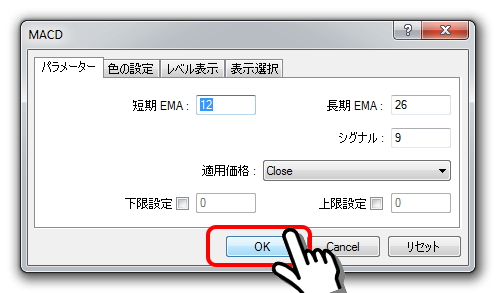
以上でMT4/MT5のチャートにMACDを表示することができます。

設定画面で色の変更をすることも可能です。
スマートフォン版MT4/MT5アプリでMACDを表示する方法
MT4/MT5アプリのチャート画面上の「f」アイコンをタッチして、インディケータ画面から「メインウィンドウ」にタッチします。
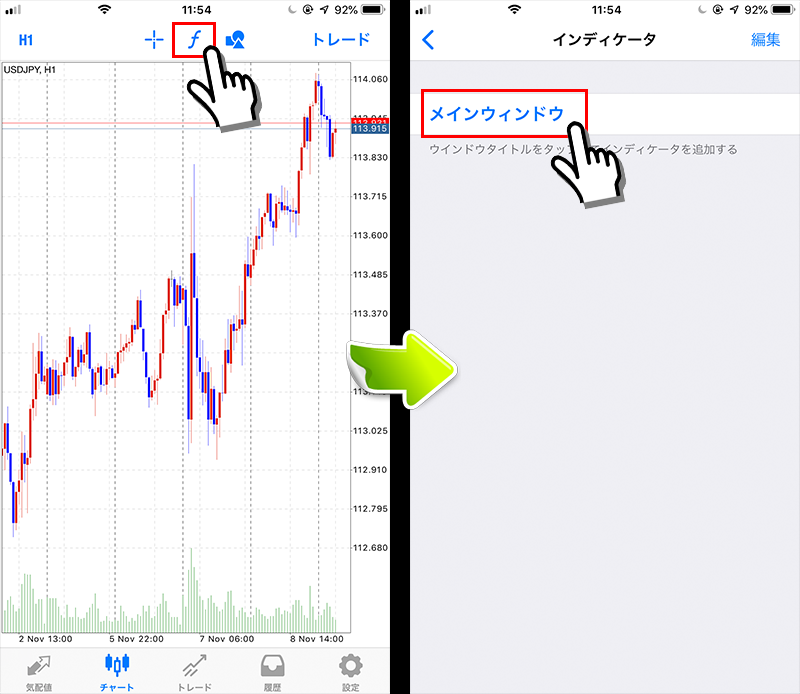
インディケータ追加画面のオシレーター枠から「MACD」をタッチ → 設定画面は変更せずにそのまま「完了」をタッチします。
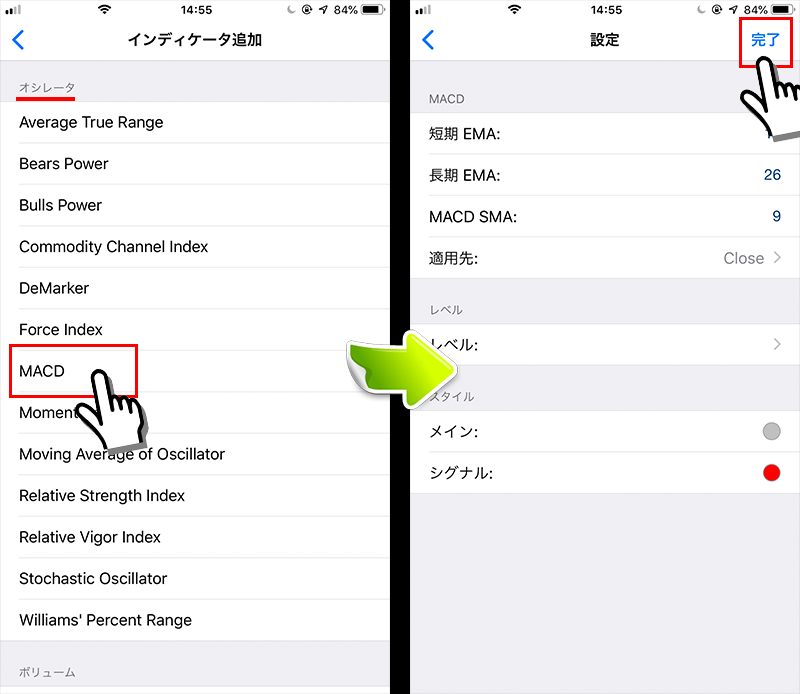
以上の操作でMACD表示完了です。
cTraderでMACDを表示する方法
cTraderのチャート画面左「f」アイコンからオシレーター → MACD Crossoverを選択します。すぐ下のMACD HistogramでもOKです。
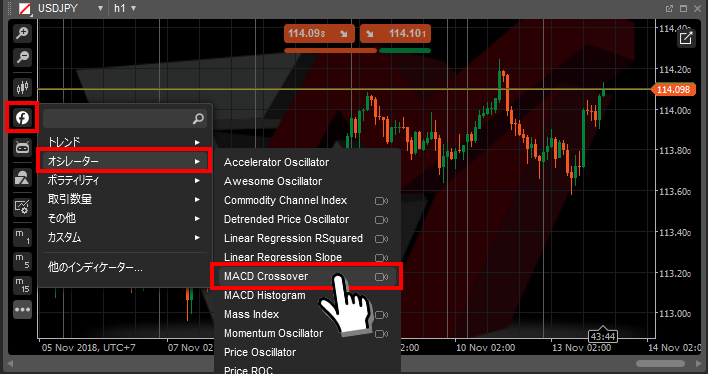
設定画面は変更点がないので、「OK」ボタンをクリックしてMACDを表示させます。
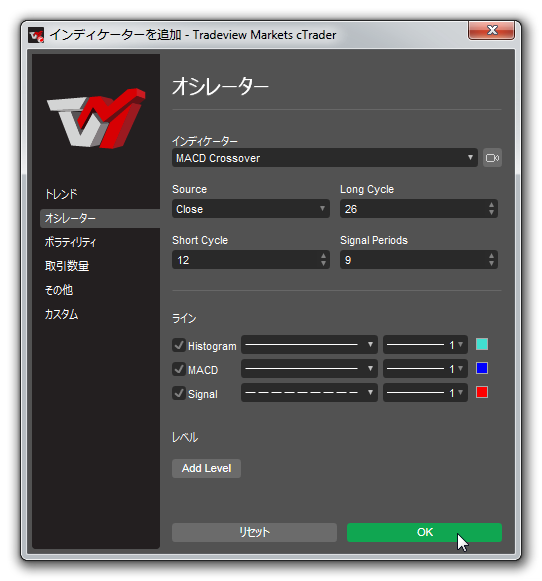
「MACD Crossover」は、MACD・シグナル・ヒストグラムの3つのグラフが表示されます。「MACD Histogram」を選択した場合は、MACDとシグナルの2つのグラフが表示されます。

以上の操作だけでMACDが表示できます。
スマートフォン用cTraderアプリでMACDを表示する方法
cTraderアプリへログイン後、ご希望の銘柄をタッチ → 「Overview」タブのチャート画面から拡大アイコンをタッチ → 画面下のチャートアイコンをタッチします。
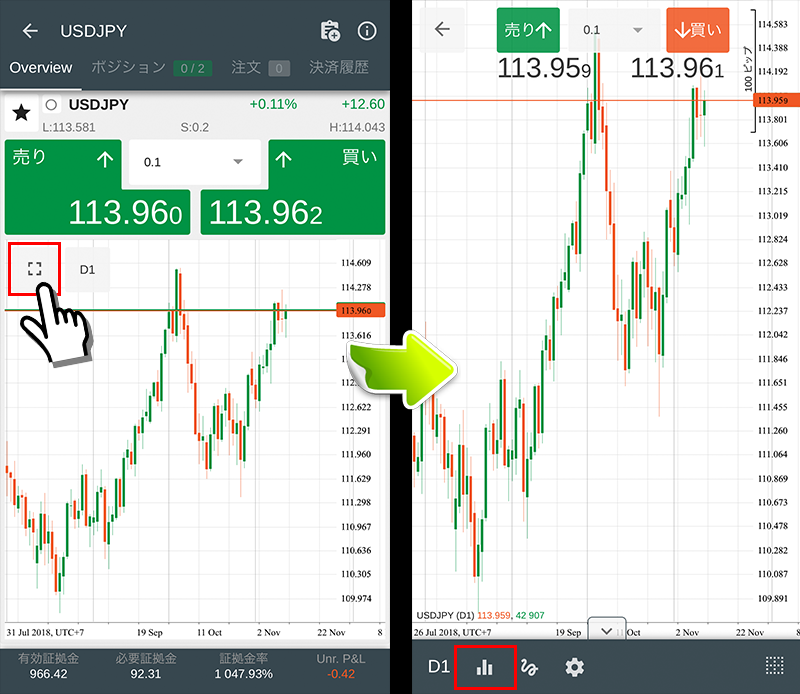
MACDは設定画面の変更なしで使えるため、MACD Crossoverをタッチして画面左上のチェックマークをタッチします。
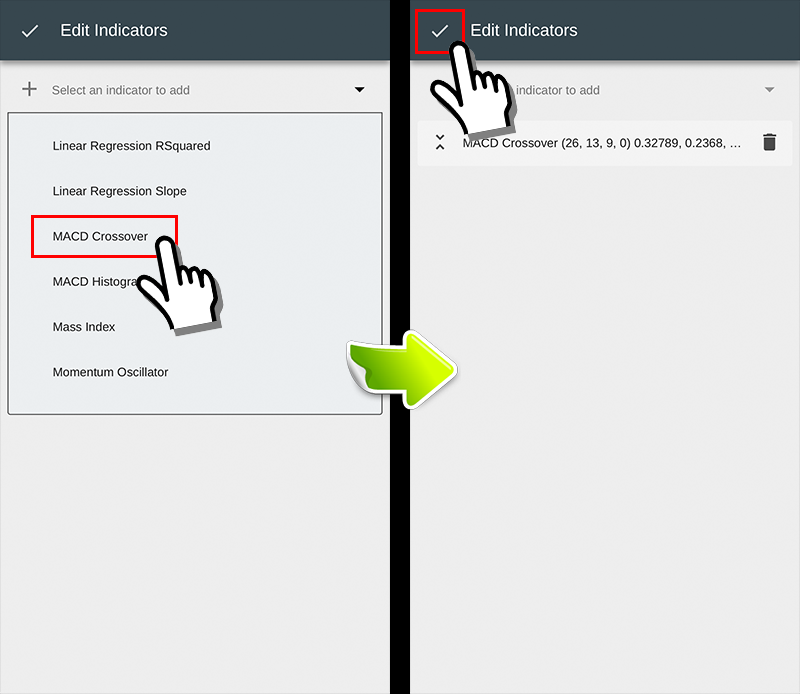
以上の操作だけでcTraderアプリでもMACDを表示することができます。
cTIDでIDを同期している場合は、パソコンで設定したインジケーターなどは、スマートフォンのcTraderアプリでも同期されて表示されます。
CurrenexでMACDを表示する方法
チャートの上で右クリック → テクニカル分析 → トレンド → 「MACD」をクリックすることでMACDを表示できます。
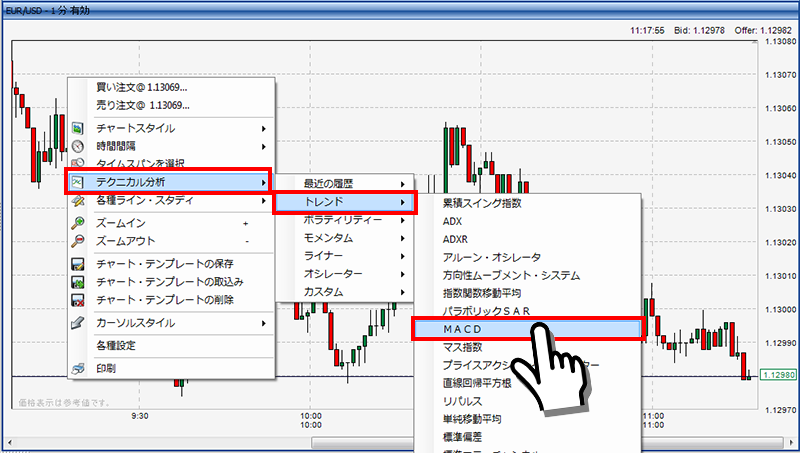
MACDは設定なしでそのまま使えるインジケーターです。

参考記事 MACDの使い方